假設因為新冠疫情的影響,你透過 Skype 參加了人生中的第一次線上面試。由於這是一個全新的經驗,沒有人能保證你在第一次面試中就會被錄取。在這種情況下,你可以在 Mac 或 Windows 電腦上錄製 Skype 通話過程。
錄製下整個視訊會話後,你可以回顧自己的表現,找出優勢和需要改進的地方。
為了幫助你,我們提供了一份完整的指南,幫助你在 Mac 上錄製視訊通話。
第 1 部分:Skype 能在 Mac 上運行嗎?
回答「你可以在 MacBook Pro 上使用 Skype 嗎?」這個問題的答案是肯定的。你可以輕鬆地在 Mac 上使用 Skype。
Skype 是一個令人驚艷的社交平台,幫助你透過視訊通話與朋友互動。
幸運的是,你可以輕鬆地在 Mac 上下載 Skype,只需按照幾個簡單的步驟就能完成安裝。
以下是 Mac 上下載 Skype 的逐步指南:
步驟 01. 前往skype.com後,點擊螢幕頂部的下載圖示。
步驟 02. 在此步驟中,只需點擊「下載適用於 Mac 的 Skype」。隨後,你需要選擇存檔的位置以保存檔案。
步驟 03. 下載完成後,雙擊已保存的 Skype 檔案。一個視窗會彈出,將 Skype 拖曳到 「應用程式」 資料夾中。
步驟 04. 接著會出現另一個視窗,提示你有關「下載」過程的下一階段。當整個過程完成後,你將能在 「應用程式」 資料夾中看到 Skype。
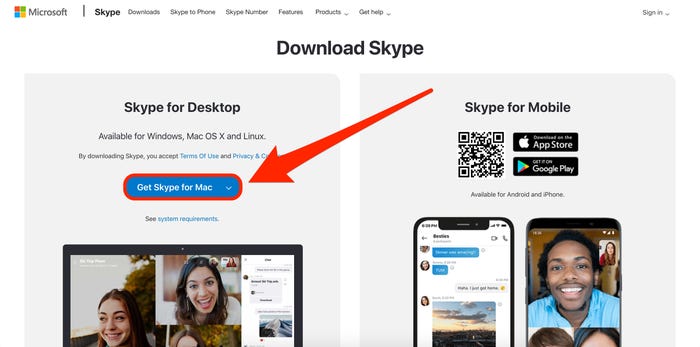
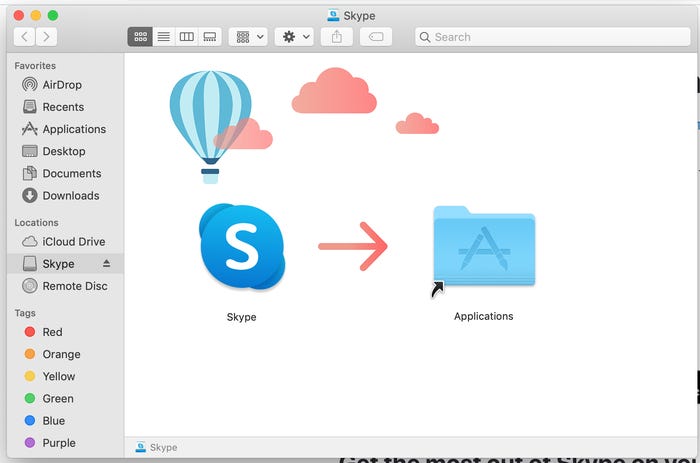
第 2 部分:如何在 Mac 上錄製 Skype 視訊通話,無需下載其他軟體
了解了如何下載 Skype Mac版 後,你可能會對 Skype 的一些獨特功能感到興奮。
令人驚喜的是,現在 Skype 支援錄製音訊和視訊通話。錄製會議音訊或視訊可以幫助你評估自己在會議中的表現。此外,這項功能同樣適用於 Skype iMac。
幸運的是,在 Mac 上錄製 Skype 通話非常簡單,只需幾個步驟即可完成:
步驟 01. 在 Mac 上撥打一通 Skype 通話,然後導航到螢幕右下角,點擊 「三個點」 的選項。
步驟 02. 點擊 「開始錄製」,以啟動 Skype 通話的錄製功能。此時,Skype 會通知所有參與者正在錄製會話。
步驟 03. 在通話結束前,點擊 「停止錄製」,即可完成 Mac 上的 Skype 錄製。
步驟 04. 如果你想保存錄音,只需進入聊天部分,點擊 「三個點」,然後選擇 「保存到下載項目」,錄音就會被保存到 Mac 上。請記住,如果你在 30 天內未保存錄音,它將會消失。
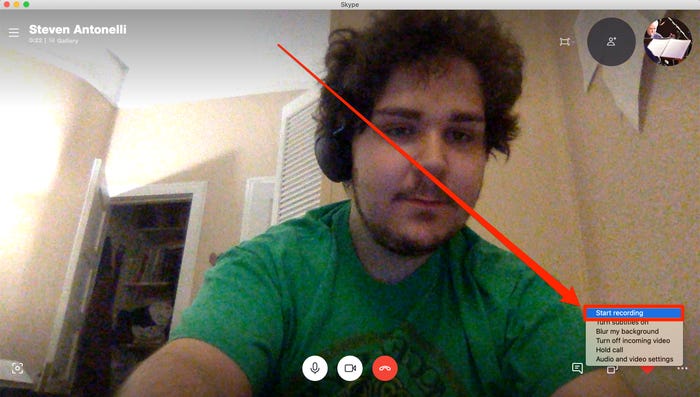
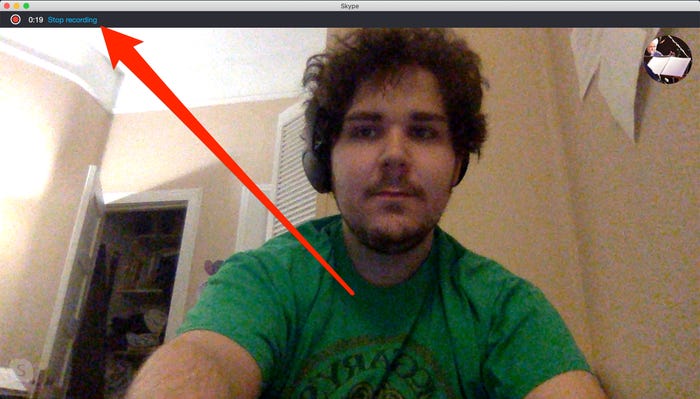
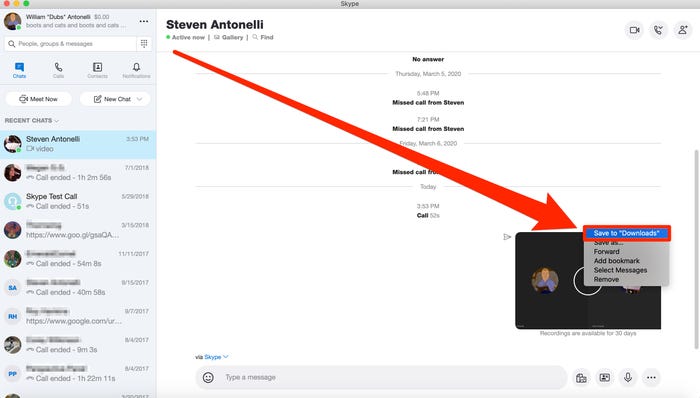
第 3 部分:另一種簡單的方法在 Mac 上錄製帶有音訊的 Skype 視訊通話
如果您希望在 MacOS 上錄製帶有音訊的 Skype 通話,沒有比 Edimakor 螢幕錄影軟體更好的工具了。Edimakor 螢幕錄影軟體是一款功能強大的螢幕錄製工具,能幫助您以高解析度錄製您的即時通話。
此外,Edimakor 螢幕錄影軟體所錄製的視訊音效擁有極高的音質表現。
更重要的是,這款工具不僅僅能錄製螢幕或網路攝影機的內容,還能在錄製完成後對 Skype 即時通話中的視訊進行編輯。
值得一提的是,Edimakor 螢幕錄影軟體並沒有複雜難懂的使用介面。相反,它提供了流暢的操作介面,即使是新手用戶也能輕鬆上手這款出色的螢幕錄製工具。
1. Edimakor 螢幕錄影軟體的優點
- Edimakor 螢幕錄影軟體提供四種模式:網路攝影機錄製、螢幕錄製、直播錄製以及虛擬攝影機錄製。
- 使用這款出色的錄製工具,您可以在錄製過程中調整畫中畫(PIP)的大小與位置,同時查看螢幕內容。
- 它採用了硬體加速技術,幫助您的電腦快速運行,提高效率。
- Edimakor 螢幕錄影軟體讓您能將 Skype 通話視訊儲存到您喜愛的目的地資料夾。
- 有趣的是,這款工具還支援即時預覽功能,讓您在儲存視訊到 Mac 之前能夠先行檢視錄製的內容。
- 憑藉畫中畫(Picture in Picture)功能,它還能幫助您同時錄製多個物件內容。
2. 使用 Edimakor 螢幕錄影軟體錄製 Skype 視訊通話的步驟:
步驟 01: 下載 Edimakor 螢幕錄影軟體
步驟 02: 啟動 Skype 通話
步驟 03: 啟動 Edimakor 螢幕錄影軟體
步驟 04: 調整設定
步驟 05: 停止錄製
在開始之前,請前往 HitPaw 的官方網站下載 Edimakor 螢幕錄影軟體,或者直接點擊下方按鈕下載其最新版本。
下載並安裝 Skype Mac 應用後,啟動 Skype 通話。接著,進行與朋友或同事的視訊通話。此外,您還可以錄製面試通話,以評估自己的表現。
在開始 Skype 通話後,開啟 Edimakor 螢幕錄影軟體以開始操作。此時,您會在螢幕上看到三個選項,選擇「螢幕錄製」並決定錄製全螢幕或部分螢幕內容。

這個階段,您只需調整錄製設定,例如選擇輸出的格式和錄製影片的畫質。
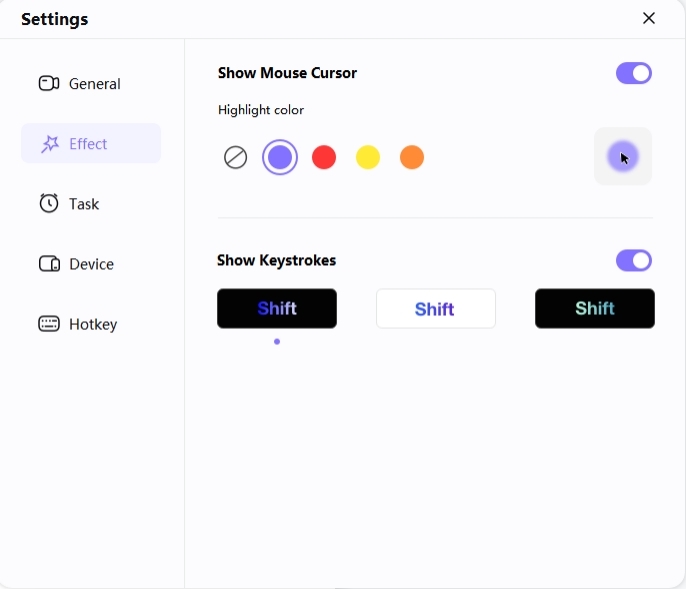
在 Skype 通話結束前,停止錄製並將錄影儲存為您偏好的格式。此外,Edimakor 螢幕錄影軟體還支援內建影片編輯功能,您可以在錄製完成後直接進行編輯。

結論
在 Mac 上錄製 Skype 視訊通話(包含音訊)相當簡單,您無需付出額外的努力即可完成這項工作。只需從頭到尾細讀這篇實用文章,您就能輕鬆學會如何在 Mac 上錄製視訊通話。
您可以選擇不使用應用程式錄製 Skype 視訊,但如果您想要獲得高品質的影片,Edimakor 螢幕錄影軟體是不二之選。這款令人驚豔的錄製工具超越了其他錄製方法,我們強烈推薦 Edimakor 螢幕錄影軟體!
主頁 > 螢幕錄影 > 如何在 Mac 上錄製帶有音訊的 Skype 視訊通話
留下評論
為 HitPaw 文章建立評論






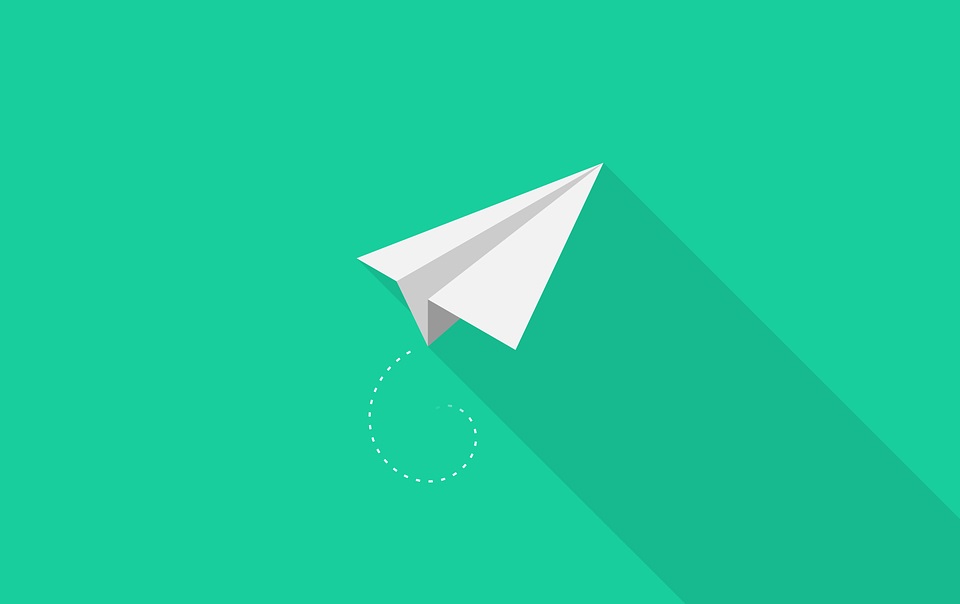

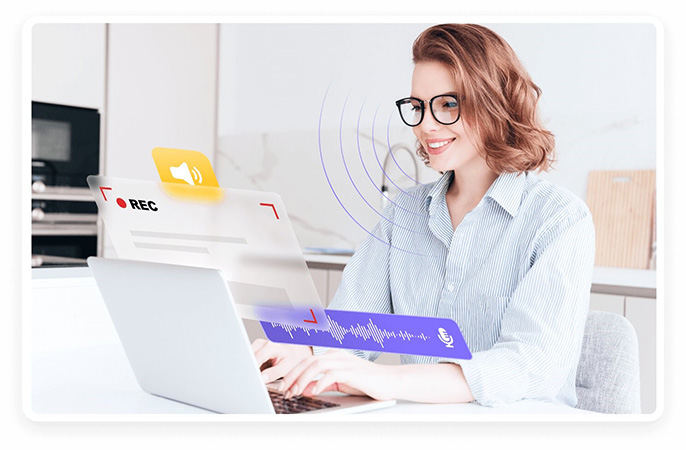
林中書
主編
林中書是 Edimakor 的主編,致力於影片編輯的藝術和科學。他熱衷於視覺敘事,負責監督高品質內容的創作,提供專家技巧、深入教學和影片製作的最新趨勢。
(評價這篇文章)